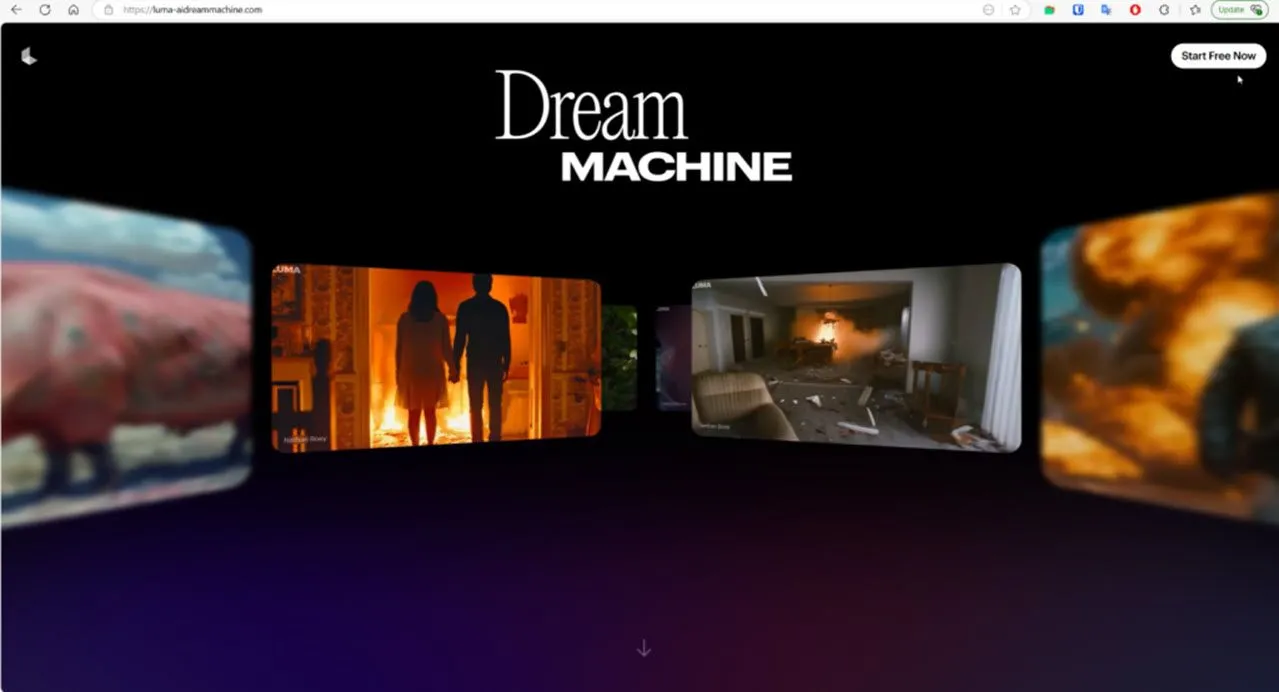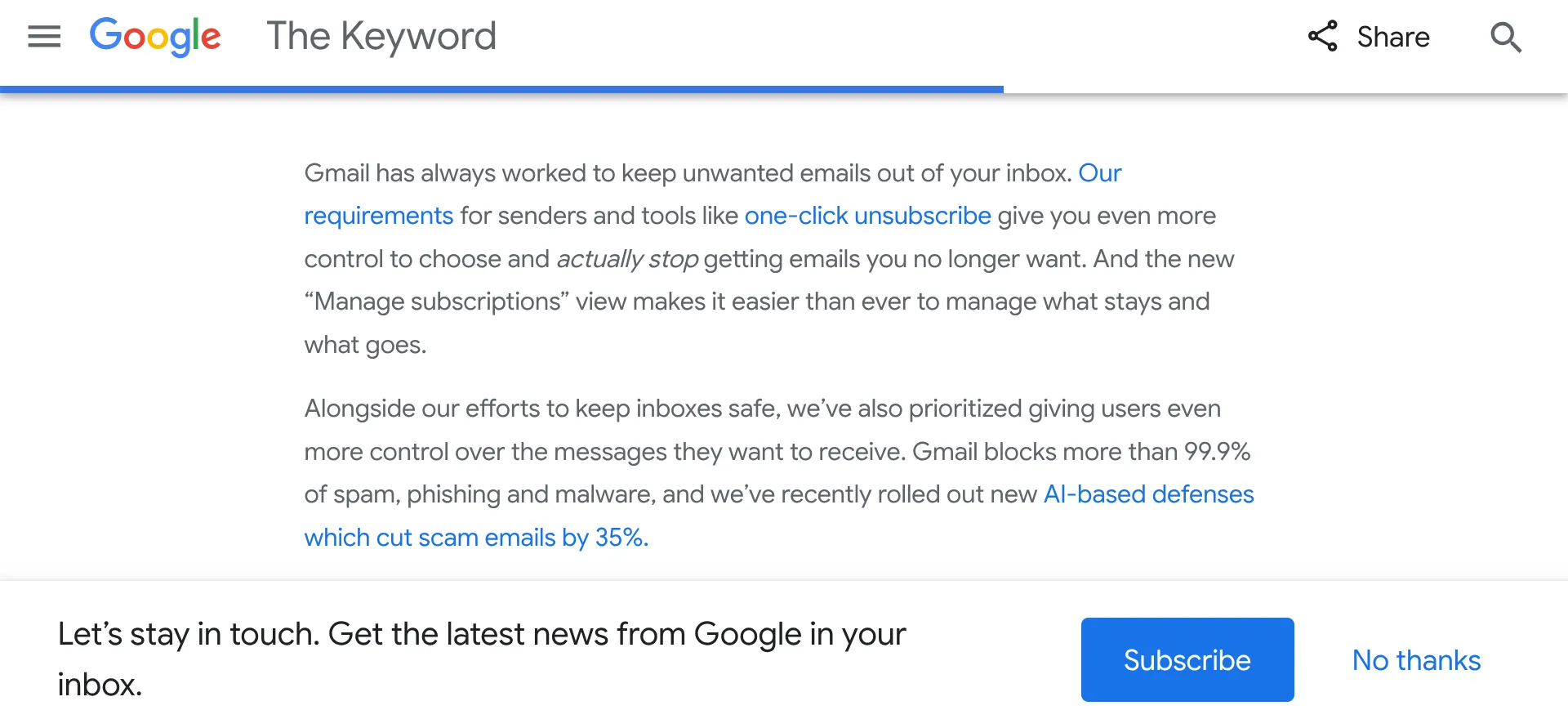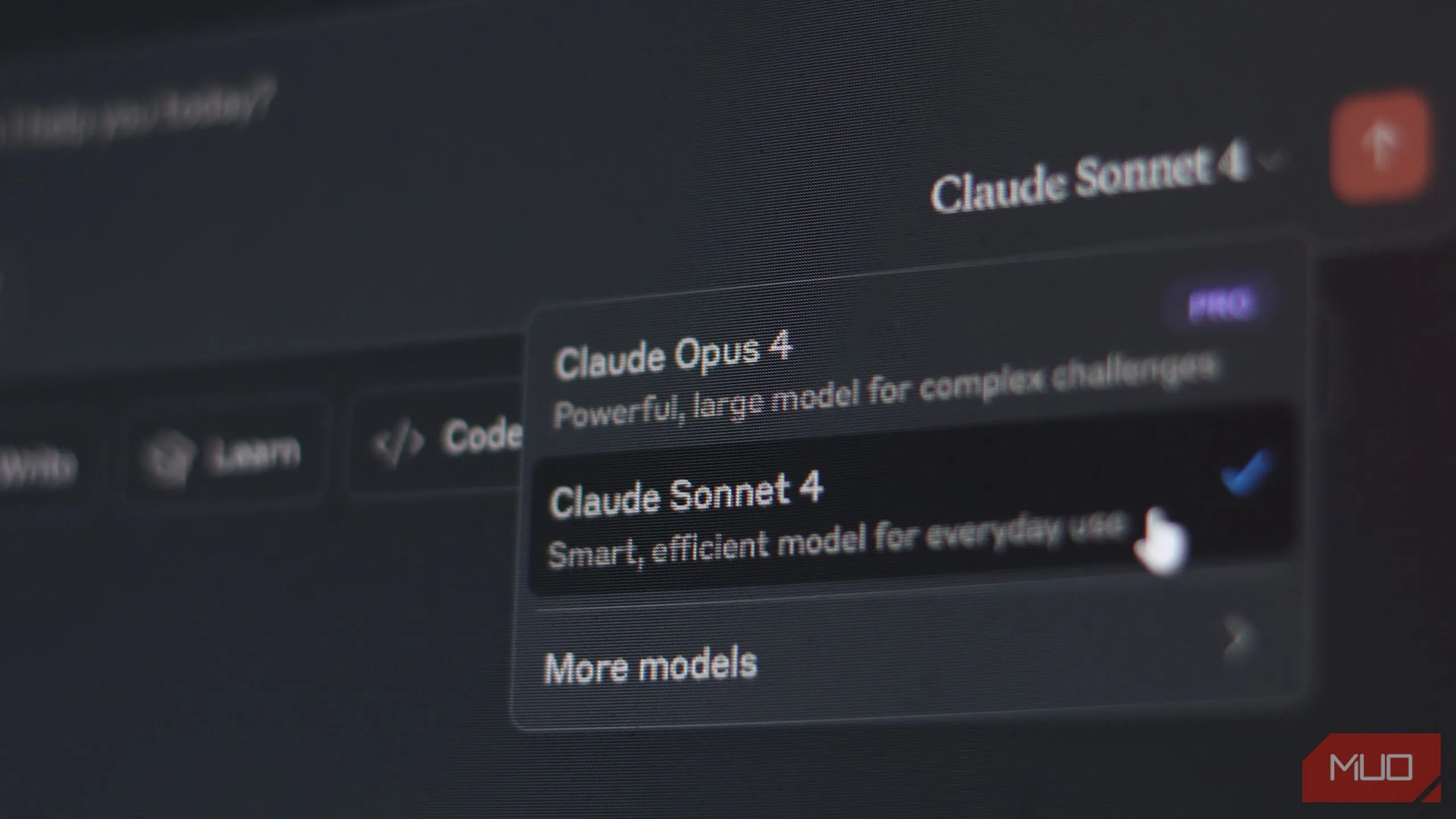Lần đầu tiên chúng ta có cái nhìn về iOS 18.5 và phiên bản này đang giúp người dùng dễ dàng trở lại với giao diện cũ của ứng dụng Mail mà Apple từng áp dụng. Nếu bạn cảm thấy khó chịu với tính năng phân loại email bằng AI hay sự xuất hiện của ảnh liên hệ trong ứng dụng Mail, cuối cùng bạn cũng sẽ có tùy chọn để vô hiệu hóa chúng.
Những Thay Đổi Không Mong Muốn Trên Ứng Dụng Mail Của iOS 18.2
Tương lai của Apple Intelligence đã từng rất hứa hẹn khi iOS 18.2 ra mắt lần đầu tiên. Bản cập nhật này mang đến nhiều chức năng mới cho bộ công cụ AI của Apple, nhưng cũng vô tình giới thiệu một số tính năng không mong muốn. Một trong những phàn nàn lớn nhất về iOS 18.2 là những thay đổi về thiết kế của ứng dụng Mail, bao gồm việc bổ sung tính năng phân loại email dựa trên AI, sự xuất hiện của ảnh liên hệ, và nhiều điều khác nữa.
Tổng thể, những thay đổi này khiến ứng dụng Mail của Apple trở nên giống ứng dụng Gmail hơn. Điều này đã loại bỏ phần lớn lý do tôi sử dụng ứng dụng Mail ngay từ đầu, vì cách Gmail phân loại email của tôi là một trong những lý do tôi gắn bó với Mail trên máy Mac và iPhone. Apple đã quảng cáo những thay đổi này sẽ giúp việc sắp xếp email dễ dàng hơn, nhưng thực tế nó chỉ khiến ứng dụng trở nên khó chịu hơn khi sử dụng.
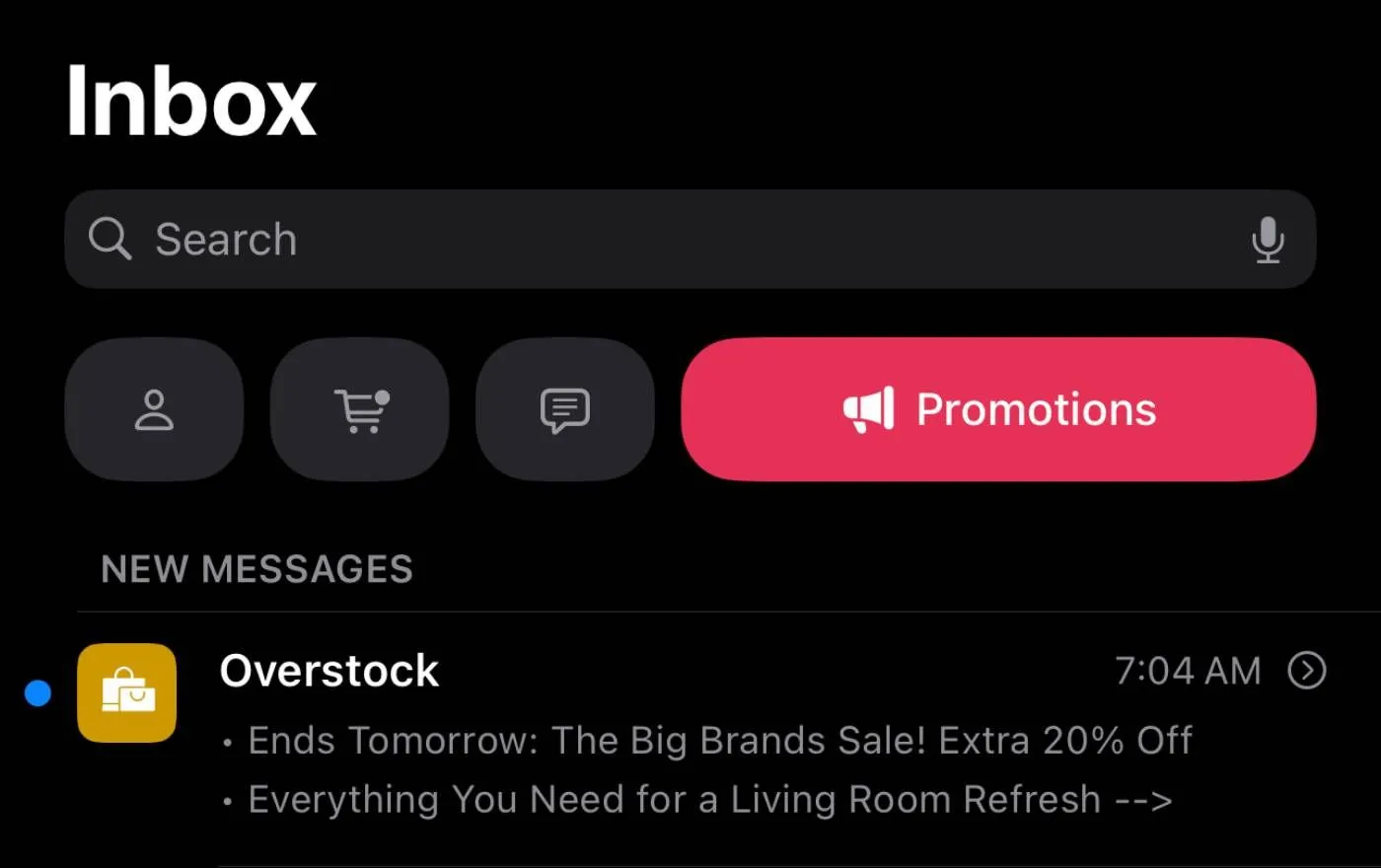 Giao diện Mail iOS 18.2 với các danh mục email như Khuyến Mãi và quảng cáo
Giao diện Mail iOS 18.2 với các danh mục email như Khuyến Mãi và quảng cáo
May mắn thay, bạn vẫn có thể hoàn tác một số thay đổi bằng cách nhấn vào menu ba chấm ở góc trên bên phải và thay đổi chế độ xem trở lại “Chế độ xem danh sách” (List View) từ các tùy chọn có sẵn. Bạn cũng có thể vô hiệu hóa cài đặt hộp thư ưu tiên dựa trên AI của Apple, một tính năng cho phép Apple Intelligence di chuyển các email mà nó cho là quan trọng lên đầu hộp thư đến của bạn. Tuy nhiên, bạn không thể hoàn tác một trong những thay đổi lớn khác mà Apple đã thực hiện – sự xuất hiện của ảnh liên hệ trong danh sách Mail. Đây là một trong những tính năng gây khó chịu và ít hữu ích nhất, vì nhiều email chỉ hiển thị ảnh trống với một chữ cái làm hình ảnh đại diện.
iOS 18.5 Beta 1 Mang Lại Tùy Chọn Hoàn Tác Giao Diện Mail Cũ
Giờ đây, Apple cuối cùng cũng cho phép chúng ta loại bỏ những ảnh liên hệ phiền phức đó với một tùy chọn bổ sung trong menu thả xuống. Thay đổi này hiện chỉ có sẵn trong iOS 18.5 beta 1, nhưng tính năng này dự kiến sẽ đến với tất cả các iPhone khi phiên bản 18.5 chính thức được phát hành vào cuối năm nay.
Nếu bạn chưa chạy iOS 18.5, bạn vẫn có thể hoàn tác một phần đáng kể các thay đổi của Apple:
- Mở ứng dụng Mail, sau đó nhấn vào menu ba chấm ở trên cùng bên phải.
- Từ menu thả xuống, chọn Chế độ xem danh sách (List View) để loại bỏ các danh mục.
- Sau đó, bỏ chọn Hiển thị Ưu tiên (Show Priority) để tắt tính năng sắp xếp AI.
Ngoài ra, bạn cũng có thể vô hiệu hóa hoàn toàn Apple Intelligence để tiết kiệm pin cho iPhone của mình.
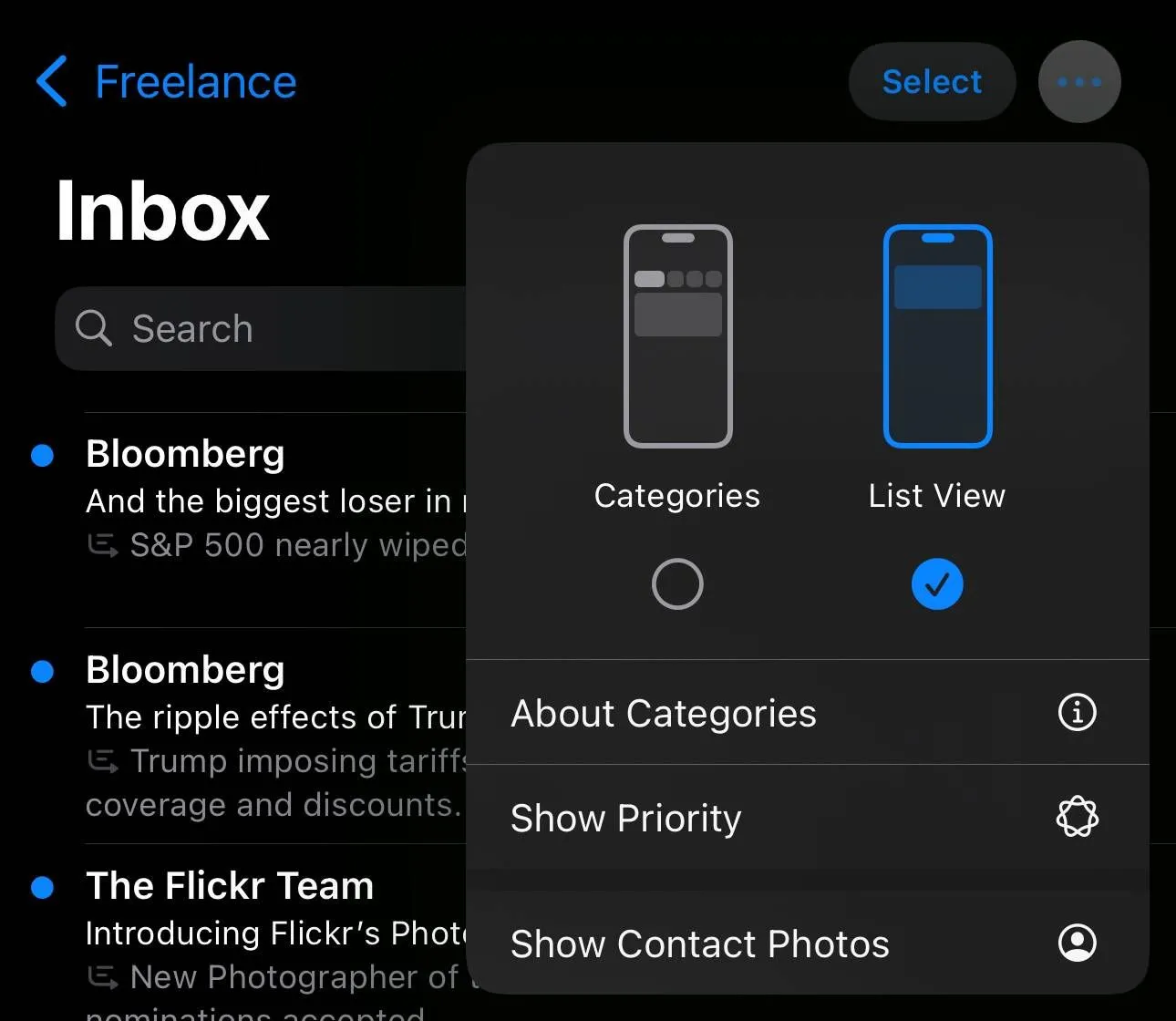 Menu tùy chọn trong ứng dụng Mail của iOS 18.5 beta 1, hiển thị các lựa chọn như Hiển thị ảnh liên hệ và Ưu tiên
Menu tùy chọn trong ứng dụng Mail của iOS 18.5 beta 1, hiển thị các lựa chọn như Hiển thị ảnh liên hệ và Ưu tiên
Nếu bạn đã cập nhật lên iOS 18.5 beta 1—hoặc nếu bạn đang đọc bài viết này sau khi bản cập nhật chính thức ra mắt—bạn có thể làm theo các bước trên và sau đó bỏ chọn Hiển thị Ảnh liên hệ (Show Contact Photos) để đưa ứng dụng Mail trở lại giao diện quen thuộc như trước bản cập nhật 18.2.
Là một người sử dụng ứng dụng Mail của Apple vì nó không thực hiện những điều “phi lý” như ứng dụng Gmail, các tính năng mới là một sự lệch hướng so với những gì tôi mong muốn từ ứng dụng này. Vì vậy, tôi rất vui vì Apple đã cung cấp thêm cách để tôi trở lại với sự thoải mái của thiết kế Mail cũ. Đây là một động thái quan trọng, cho phép người dùng kiểm soát nhiều hơn trải nghiệm email của họ trên iPhone.
Hãy chia sẻ ý kiến của bạn về sự thay đổi này trong iOS 18.5 và liệu bạn có mong muốn quay lại giao diện Mail cũ không nhé!